Excel: bereken de standaardafwijking en negeer nul
U kunt de volgende formule gebruiken om de standaardafwijking van een bereik in Excel te berekenen en alle cellen met een nulwaarde te negeren:
=STDEV(IF( A2:A13 >0, A2:A13 ))
Deze specifieke formule berekent de standaardafwijking van waarden in het bereik A2:A13 en negeert alle cellen met een nulwaarde.
Het volgende voorbeeld laat zien hoe u deze formule in de praktijk kunt gebruiken.
Gerelateerd: Waarom is standaarddeviatie belangrijk?
Voorbeeld: Bereken de standaarddeviatie en negeer nul in Excel
Stel dat we de volgende lijst met waarden in Excel hebben:
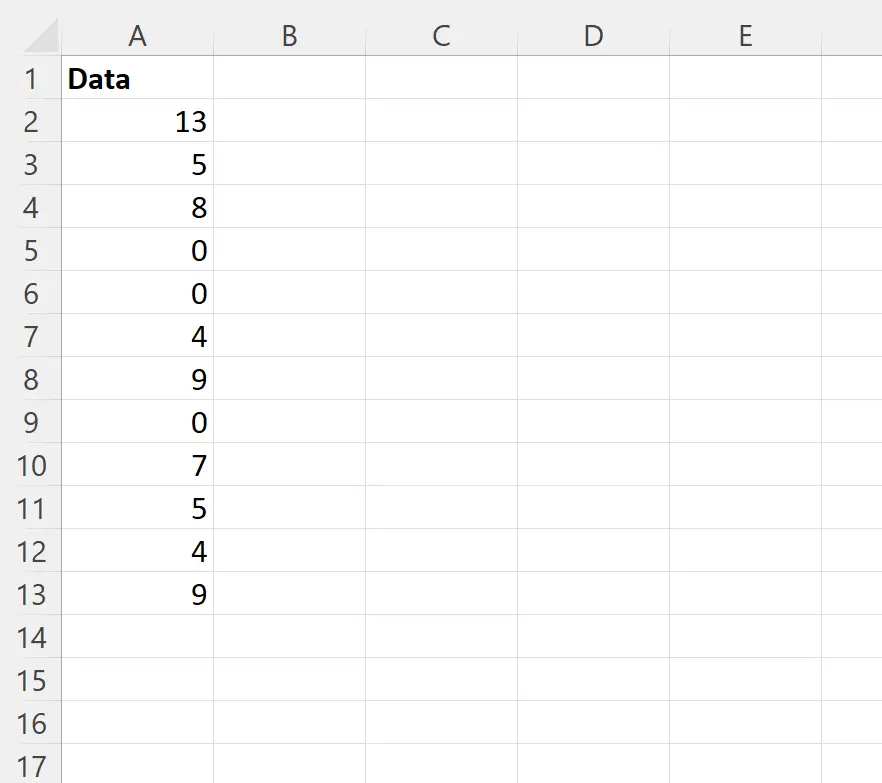
Stel dat we de volgende formule in cel C2 typen om de standaardafwijking van de waarden in kolom A te berekenen:
=STDEV( A2:A13 )
De volgende schermafbeelding laat zien hoe u deze formule in de praktijk kunt gebruiken:
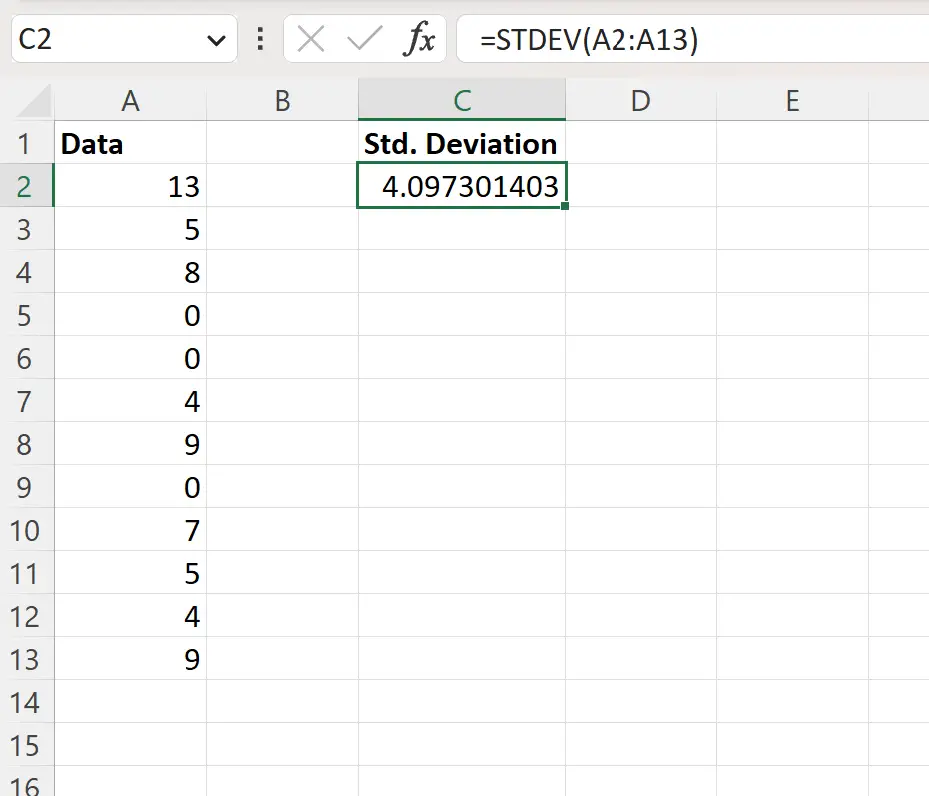
De formule retourneert een waarde van 4.097 .
Dit vertegenwoordigt de standaardafwijking van alle waarden in kolom A.
We zouden echter in plaats daarvan de volgende formule kunnen gebruiken om alleen de standaardafwijking van de waarden in kolom A te berekenen voor cellen die niet gelijk zijn aan nul:
=STDEV(IF( A2:A13 >0, A2:A13 ))
De volgende schermafbeelding laat zien hoe u deze formule in de praktijk kunt gebruiken:
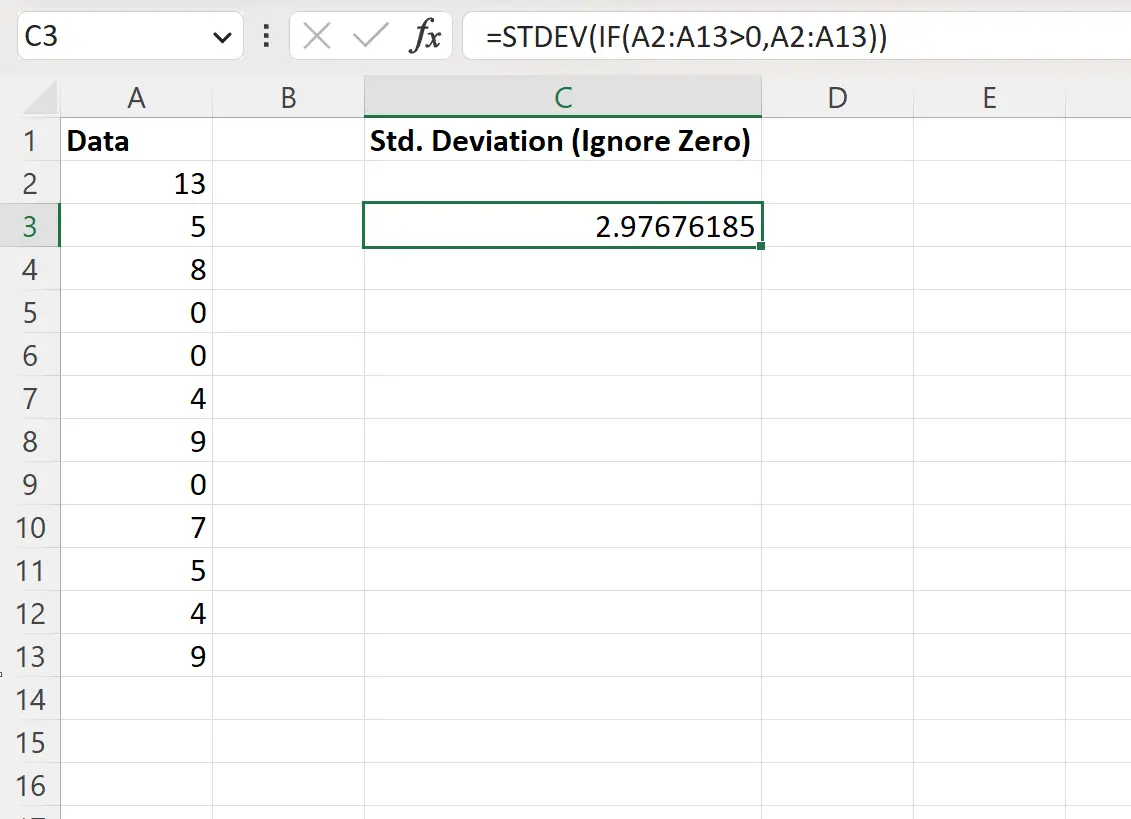
De formule retourneert een waarde van 2.976 .
Dit vertegenwoordigt de standaardafwijking van alle waarden in kolom A die niet gelijk zijn aan nul.
Aanvullende bronnen
In de volgende zelfstudies wordt uitgelegd hoe u andere veelvoorkomende taken in Excel kunt uitvoeren:
Hoe u een samenvatting van vijf getallen in Excel kunt berekenen
Hoe gemiddelde en standaarddeviatie in Excel te berekenen
Hoe het interkwartielbereik (IQR) in Excel te berekenen